Запись звука с телефона – Запись звука в стерео на мобильный телефон Android через линейный вход: возможно ли?
Запись потокового аудио онлайн на MP3 на iPhone / Android / Компьютер
Как вы знаете, вам нужно заплатить определенную плату за свою любимую песню из-за защиты DRM. Тем не менее, это довольно дорого, если вы хотите скачать различные песни на законных основаниях.
Кроме того, YouTube и другие медиа-сайты не позволяют пользователям загружать чужие работы.

Ну, если у вас ограниченный бюджет, вы можете записать потоковое аудио, чтобы решить проблему. Следовательно, также поддерживается использование его в качестве MP3 рекордер в извлекать аудио из музыкальных видео YouTube как файлы MP3. Позже вы можете использовать файл записи в качестве мелодии звонка, фоновой музыки или других.
Кроме того, нет необходимости подключаться к сети Wi-Fi.
1. Как записать потоковое аудио с Audacity
Audacity — это бесплатный и открытый исходный код аудио рекордер для Windows и пользователи Mac. Таким образом, вы можете записывать потоковое аудио с Audacity бесплатно. Поддерживаемые форматы аудио вывода: MP3, WAV, AAC и т. Д.
Однако вы не можете экспортировать файлы аудиозаписи в формате WMA, AAC, ACS или других проприетарных форматов.
Скачать дерзость со своего официального сайта на вашем компьютере.
Подготовьте правильную звуковую карту для записи воспроизведения.
Выключить Прохождение программного обеспечения вариант из Варианты транспорта.
Установите и контролируйте уровень звука вручную.
Нажмите красный запись значок в Панель инструментов транспорта.
Выберите Стоп кнопку, чтобы завершить процесс записи звука.
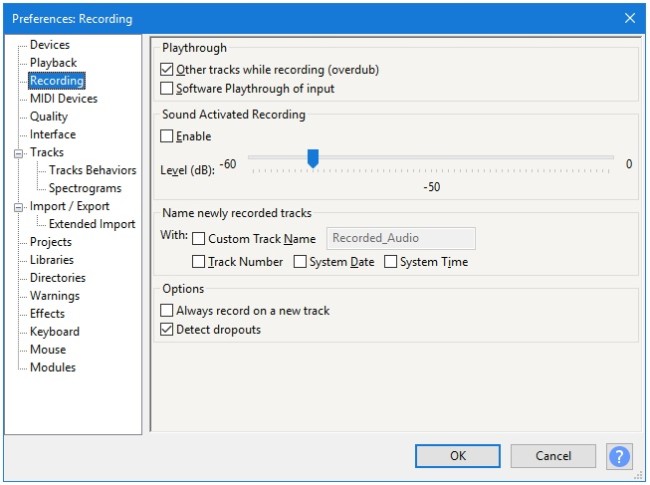
Если ваш файл Audacity удален случайно, вы можете использовать Восстановление файла Audacity чтобы вернуть их с легкостью.
2. 2 Способы записи потокового аудио на Android / iPhone
Итак, как записать звук на вашем смартфоне? К счастью, пользователи iOS и Android могут получить здесь удовлетворительные результаты.
Путь 1. Запись звука с микрофона на iPhone / Android
1) Как Запись звука с микрофона на iPhone или iPad с голосовой заметкой
Поддерживается запись аудио с помощью встроенного приложения голосовых заметок. Поскольку на iPad с более ранними версиями нет приложения голосовых заметок, вы можете обновить свою систему iOS до последней версии iOS 12, чтобы получить приложение на iPad сейчас.
открыть Диктофон приложение на iPhone / iPad.
Нажмите красную кнопку внизу, чтобы начать запись. Нажмите еще раз, когда это будет сделано.
Вы можете легко нажать трехточечный значок, чтобы отредактировать его, или нажать значок мусорного ведра, чтобы удалить его.
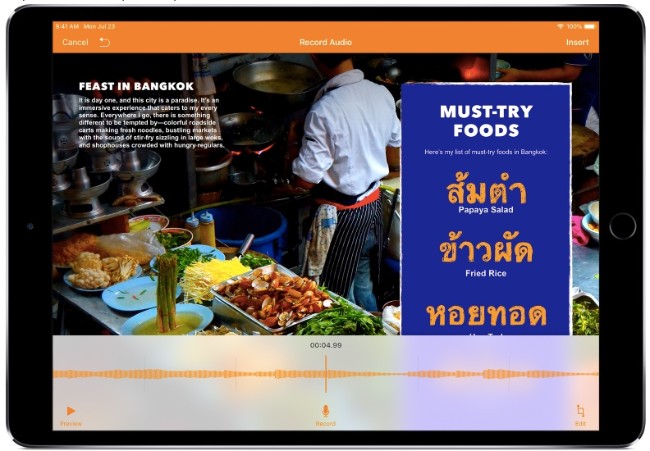
Вы можете найти файлы аудиозаписи, перечисленные на странице. Eсть Играть значок. Таким образом, вы можете воспроизвести файл записи напрямую. Кроме того, Apple позволяет пользователям редактировать и заменять весь или часть файла записи.
2) Как записать свой голос на телефон или планшет Android
Существует множество брендов и носителей Android-устройств. Таким образом, встроенное приложение для записи голоса может измениться. Вы можете искать приложения с именем Recorder, Меморандум, Примечания и больше. Ну, вы также можете скачать Audio Recorder Из магазина Google Play.
Запустите Audio Recorder Приложение.
Управление режимом записи звука и качеством в запись раздел.
Нажмите запись значок, чтобы начать новую запись.
При необходимости увеличьте или уменьшите громкость входного аудиосигнала.
Выберите Стоп значок, чтобы завершить процесс.
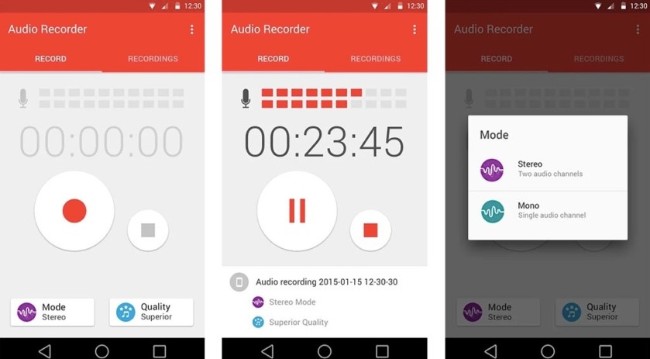
Все ваши аудиозаписи можно найти в разделе «Записи». Вы можете вырезать, делиться или делать другие изменения в приложении.
Путь 2. Как записать потоковое аудио на свой iPhone или Android
Однако вы не можете записывать внутреннее аудио с помощью вышеуказанных методов 2.
Для пользователей iPhone вы можете использовать встроенную функцию, которая называется Экранная запись записать экран iPhone со звуком. Просто зайдите в Настройки > Центр управления > Экранная запись чтобы включить его, а затем нажмите кнопку записи, чтобы начать и остановить запись.
В то время как для пользователей Android, вы можете легко скачать приложение для записи аудио через
Конечно, вы можете использовать другой телефон для запись потокового аудио на Android или айфон. Однако качество записи звука будет снижаться из-за помех.
Ну, а почему бы не записать потоковое аудио бесплатно на свой компьютер? Вы можете получить подробные обзоры и руководства из следующих параграфов.
3. Запись потокового аудио онлайн с расширением Chrome
Chrome имеет некоторые расширения, позволяющие пользователям захватывать экран, видео и аудио без загрузки другой программы. Есть разные инструменты, которые вы можете выбрать Chrome магазина.
Идти к Интернет-магазин Chrome и затем поиск захватить аудио в коробке.
и затем поиск захватить аудио в коробке.
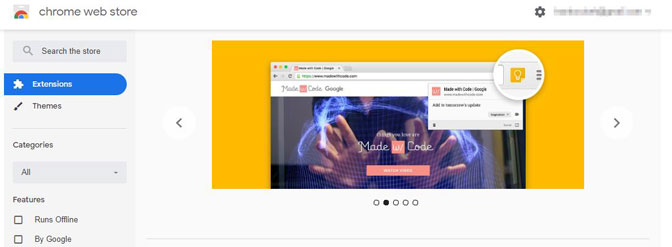
Проверьте детали инструмента и нажмите Добавить в Chrome > Добавить расширение во всплывающих окнах.
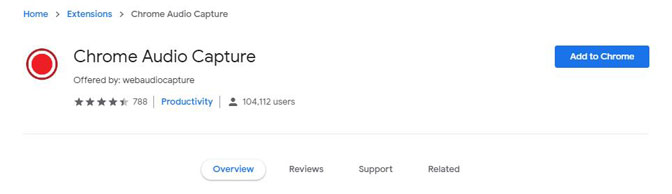
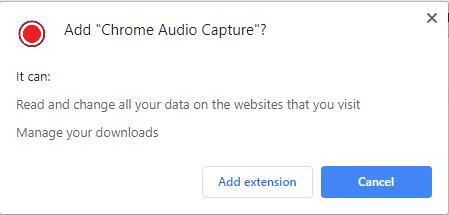
После загрузки и автоматической установки, вы можете нажать на расширение в правом верхнем углу, а затем нажмите Запустить захват кнопка для записи аудио вы хотите.
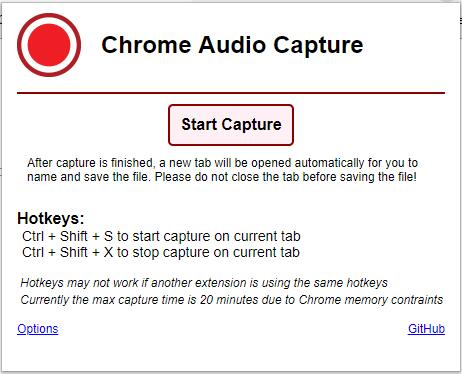
Лучший способ записать потоковое аудио и интернет-радио без потерь
это FoneLab Screen Recorder Это позволяет пользователям записывать системный звук и звук с микрофона вместе или по отдельности. Например, вы можете легко записывать потоковое видео с YouTube и сохранять его в формате MP3 или MP4. Это нормально, если вы хотите захватить свой голос во время загрузки потокового аудио онлайн.
Одним словом, вы можете записывать звук, поступающий с вашего компьютера без дополнительных инструментов. Звучит неплохо, правда?
1. Основные особенности потокового аудио-рекордера
- Записывайте учебники, геймплеи, телешоу и другие потоковые видео без задержек.
- Захватывайте любой звук на вашем компьютере и экспортируйте его в MP3 или другие совместимые форматы.
- Делайте снимки с помощью различных инструментов рисования.
- Экспорт файла записи в высоком качестве.
- Предлагайте чистый, безопасный и удобный интерфейс.
2. Простые шаги для записи потокового аудио из Интернета в формате MP3
Запустите программное обеспечение для записи звука
Бесплатно скачать и установить FoneLab Screen Recorder. Если вы хотите получить доступ к дополнительным функциям записи, вы можете активировать его учетную запись, указав адрес электронной почты и регистрационный код. Затем выберите Audio Recorder для записи звука с вашего компьютера или микрофона.
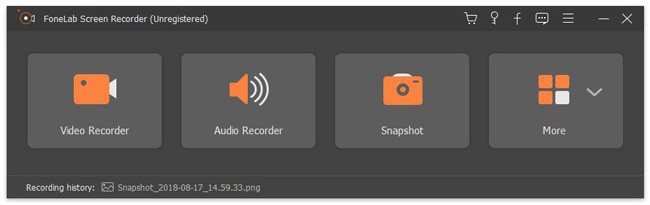
Запись потокового аудио
Вам нужно включить Звуковая система Вариант первый. Переместить объем слайдер вручную. Позже вы можете вызвать на Микрофон вариант, основанный на вашей потребности. Формат вывода по умолчанию — MP3. Вы можете изменить аудиоформат и другие настройки, выбрав Дополнительные настройки.
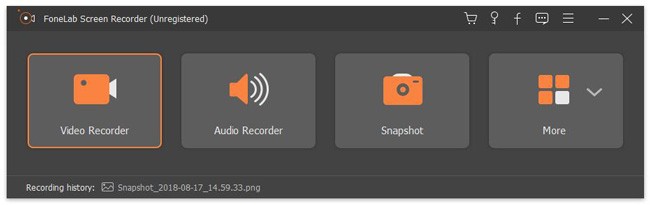
Экспорт аудиозаписи
После всех приготовлений нажмите REC значок, чтобы начать запись потокового аудио из Интернета или других программ. Вы можете приостановить или возобновить запись без ограничений. Когда процесс записи звука заканчивается, появляется окно предварительного просмотра. Таким образом, вы можете предварительно просмотреть файл записи. Затем нажмите
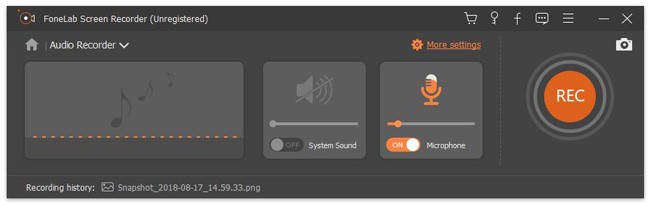
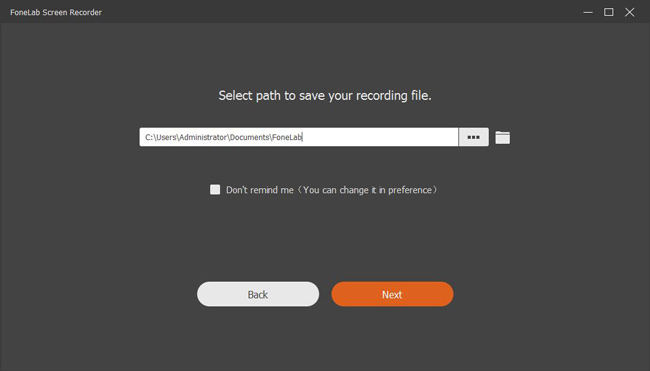
На самом деле, вы можете записывать потоковое аудио на Mac или Windows PC из всех источников. Как новички, так и профессионалы могут записать любой звук в высоком качестве. Если вы ищете мощное и простое в использовании программное обеспечение для записи потокового аудио, вы не должны пропустить FoneLab Screen Recorder.
Статьи по теме:
для просмотра Пожалуйста, включите JavaScript комментарии питание от Disqus.ru.fonelab.com
Samsung Voice Recorder — Как записать звук Samsung Mobile
Если вам нужно записать входящий звонок, голосовую заметку или важную встречу, как запечатлеть звук мобильного телефона Samsung? Samsung Voice Recorder — это приложение по умолчанию для записи высококачественного звука, воспроизведения аудиофайлов, основных функций редактирования, а также скорости работы с текстовыми функциями.
Но сложно записать звук встречи на Samsung Galaxy S10 напрямую. Какой должна быть лучшая альтернатива Samsung Voice Recorder для записи звука Samsung с лучшим качеством? Просто узнайте больше о том, что FoneLab Screen Recorder могу сделать для вас из статьи.
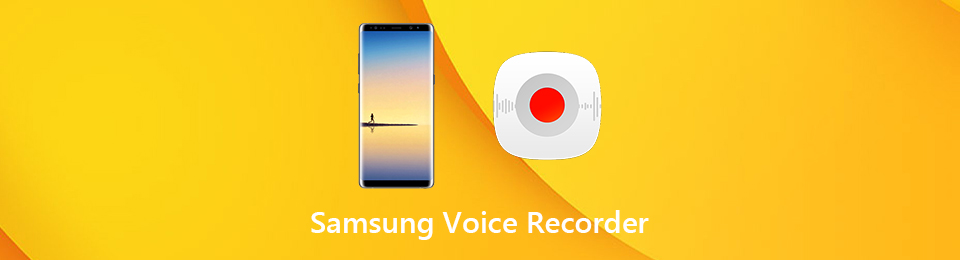
1. Краткий обзор диктофона Samsung
Samsung Voice Recorder — это диктофон по умолчанию и голосовые заметки на устройствах Samsung. Он предоставляет 3 различные режимы записи и некоторые умные виджеты для получения нужного звукового файла устройств Samsung.
STANDARD Режим диктофона Samsung: это простой режим записи звука для записи звука с устройств Samsung, который подходит для записи звука в большинстве распространенных сценариев.
ИНТЕРВЬЮ режим диктофона Samsung: два микрофона, расположенные сверху и снизу Samsung для захвата как голоса, так и голоса собеседника. Он также отображает двойную форму волны.
ГОЛОСОВЫЕ ЗАМЕТКИ Режим диктофона Samsung: аналогичен приложению для создания голосовых заметок на iPhone, которое может записывать ваш голос и преобразовывать его в текст на экране, также известный как STT.
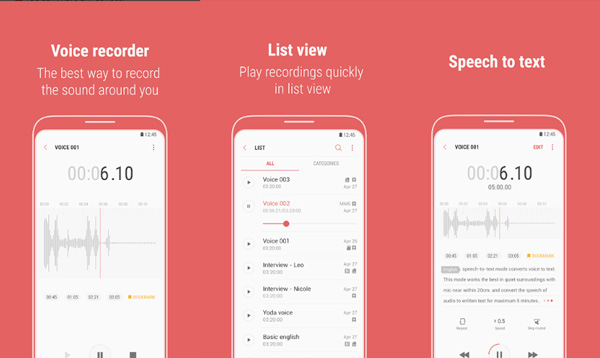
Особенность Samsung Voice Recorder
- Отклонить входящий вызов во время записи аудиофайлов в Samsung.
- Дайте закладку для точек, которые вы хотите отметить для записи.
- Запишите фон, просто нажав кнопку «Домой».
- Управление мультимедиа для пропуска звука, скорости воспроизведения, режима повтора и многого другого.
- И мини-плеер, и полный плеер могут быть запущены из списка записи.
2. Как записать звук с помощью диктофона Samsung
Когда вам нужно записать звук с помощью Samsung Voice Recorder, вы можете настроить путь к каталогу, если доступна внешняя SD-карта. Чтобы записать звук с высоким качеством, вы должны записывать голос с громкой громкостью в тихой обстановке.
Запустите приложение Samsung Voice Recorder на своем телефоне Samsung Galaxy. Выберите разные режимы записи голоса, такие как STANDARD, ИНТЕРВЬЮ и SPEECH-TO-TEXT.
Говорите в микрофон, чтобы записать звук телефона Samsung Galaxy. В процессе записи вы можете отклонить входящие звонки и предоставить функцию Voice Label с функцией Voice Recorder.
Во время записи голоса с помощью диктофона Samsung вы можете нажать ЗАКЛАДКИ вставить закладку. Если вы удовлетворены файлом, нажмите Стоп кнопку, чтобы закончить запись.
Нажмите СПИСОК и выберите записанный файл, вы можете прослушать записанный звук или поделиться файлом с друзьями через электронную почту, сообщения, OneDrive и другие.
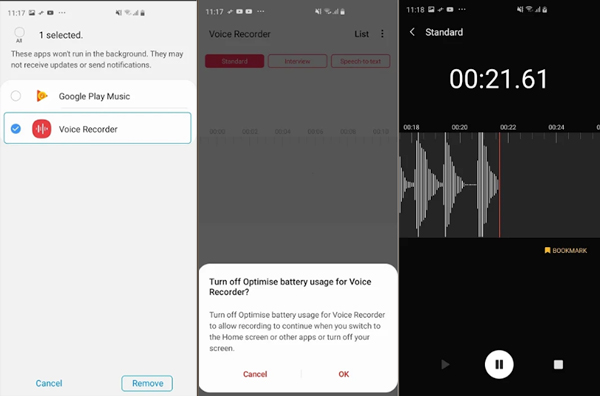
3. Samsung Voice Recorder Альтернатива для записи звукового файла на ПК
Как записать входящий звонок, геймплейный звук или даже важная встреча на телефоне Samsung Galaxy? Samsung Voice Recorder не может быть правильным выбором. Для того, чтобы захватить звук для телефонов Samsung Galaxy, FoneLab Screen Recorder является нужной альтернативой диктофону Samsung, чтобы получить нужные аудиофайлы с телефонов Samsung на ПК / Mac
- Захват видео, запись аудио и делать снимки на экране деятельности.
- Запись звука с системы, подключенного Android и микрофона с легкостью.
- Сохранено записанное аудио телефона Samsung Galaxy с высоким качеством.
- Не требуется подключение к Интернету во время записи звука.
Зеркальный телефон Samsung на свой компьютер
Когда вам нужно записать телефонный звонок или импортировать собрание, вам нужно использовать SideSync от Samsung по умолчанию, чтобы отразить телефон Samsung Android на ваш компьютер через USB-кабель.
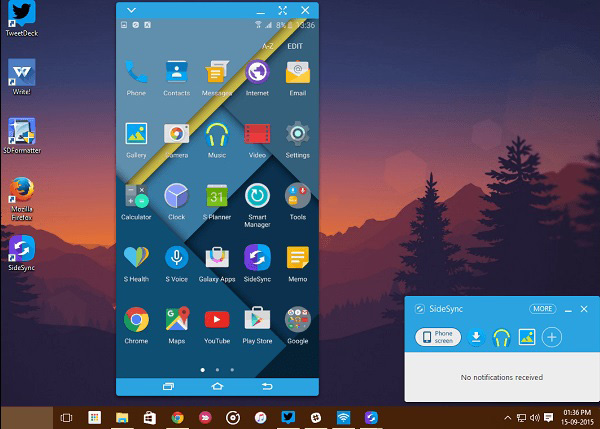
Захват аудио файлов с телефона Samsung
Скачать и установить FoneLab Screen Recorder, затем запустите программу на своем компьютере. Выбрать Audio Recorder захватить аудио файлы с вашего телефона Samsung.
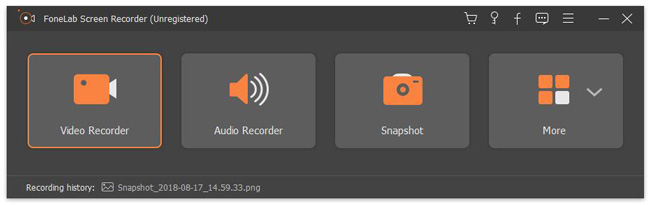
Настроить параметры для записи звука
Установить запись звука с Системное аудио позволяет записывать звук вашего телефона Samsung Galaxy. Выбрать Микрофон захватывать аудио файлы в соответствии с вашими потребностями.
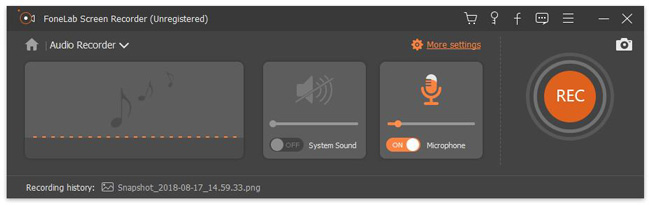
Запись голоса встреч на телефоне Samsung
После этого вы можете нажать REC кнопка для записи встреч для звуковых файлов с разных каналов с помощью диктофона Samsung. Вы можете нажать Сохранить значок, чтобы сохранить файл записи на компьютер.
Вывод
Когда вам нужно записать голосовые файлы Samsung, Samsung Voice Recorder является методом по умолчанию для захвата голосовых файлов, интервью или использования преобразования текста в речь. Но если вам нужно записать входящий звонок или важную встречу, FoneLab Screen Recorder Лучшая альтернатива для диктофона Samsung — вы можете записывать аудио файлы с высоким качеством.
Статьи по теме:
для просмотра Пожалуйста, включите JavaScript комментарии питание от Disqus.ru.fonelab.com
Диктофон в телефоне — как работает и как включить?
Что такое диктофон в телефоне и как им пользоваться?
Диктофон — полезное приложение для мобильного телефона, позволяющее записывать звук. Полученный результат можно сохранить для последующего прослушивания или передать на другое устройство. Программа поможет записать совещание, лекцию в институте или любой другой разговор.
Для использования диктофона на телефоне обычно не нужно устанавливать дополнительное приложение — соответствующая программа часто есть в операционной системе. В зависимости от производителя устройства, она может называться «Звукозапись», «Запись звука» и т.д. В таком приложении, как правило, есть несколько кнопок, которые предназначены для начала записи звука, паузы и сохранения полученного результата. Иногда программа обладает небольшими настройками, которые позволяют самостоятельно выбрать место сохранения аудио, настроить качество звукозаписи или изменить формат.
Кроме стандартного приложения есть масса диктофонов от независимых разработчиков. Главным достоинством таких приложений являются дополнительные возможности, например, обрезка или склеивание аудиозаписей. Рассмотрим самые популярные и бесплатные приложения-диктофоны.

Smart Voice Recorder
Программа отличается интуитивным интерфейсом. После запуска отображается единственная красная кнопка, предназначенная для начала записи. После нажатия значка диктофон начинает записывать звук. На экране появляется таймер, отсчитывающий продолжительность будущей звуковой дорожки. Завершение работы осуществляется нажатием белой кнопки внизу экрана, также есть кнопка «Пауза». Результат будет сохранен в память телефона.
Главное преимущество Smart Voice Recorder — наличие дополнительных функций. Некоторым пользователям пригодится пропуск тишины — такая опция экономит время на прослушивание результатов и сохраняет свободное дисковое пространство. В настройках диктофона можно установить частоту дискретизации (от 8 до 44 кГц), влияющую на качество и размер файлов.
Перед использованием Smart Voice Recorder рекомендуется запустить калибровку микрофона. Такая функция позволит достигнуть максимально качественного звука. Прослушивание готовых записей доступно прямо из программы. Любую аудиозапись можно воспроизвести, удалить или передать на другое устройство. Поддерживается пересылка записей в социальные сети.
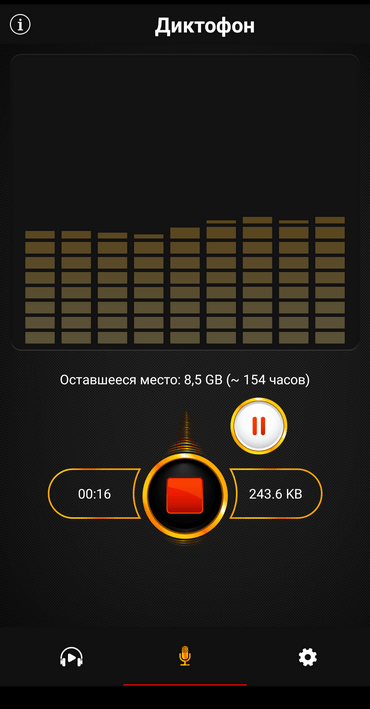
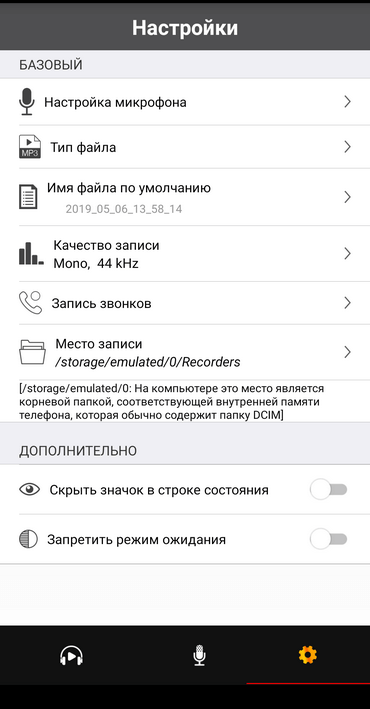
Samsung Voice Recorder
Рассматриваемый диктофон создан компанией Samsung. Разработчики преследовали цель создать качественное приложение для записи звука, обладающее расширенными возможностями. Большое внимание уделено управлению, которое осуществляется максимально интуитивно. После запуска пользователю предлагается выбрать режим звукозаписи. Есть три сценария использования программы на все жизненные ситуации.
- Стандартный режим для записи звука. Обладает несколькими клавишами, расположенными внизу экрана. Можно начать, временно остановить или завершить запись. Полученный результат сохраняется в память смартфона. Запись всегда можно воспроизвести, передать или безвозвратно удалить.
- Режим голосовых заметок, позволяющий в реальном времени преобразовывать текст в речь. Все проговариваемые слова автоматически распознаются программными алгоритмами и отображаются в небольшом окне. После завершения записи заметка сохраняется в текстовом виде. При необходимости можно исправить ошибки.
- Интервью. Режим предназначен для записи диалогов нескольких людей. Сразу после запуска отображается два значка с микрофонами, расположенные на верхней и нижней части экрана. Опция позволяет записывать голос интервьюера и интервьюируемого отдельно. После сохранения результата его можно отредактировать прямо в телефоне.
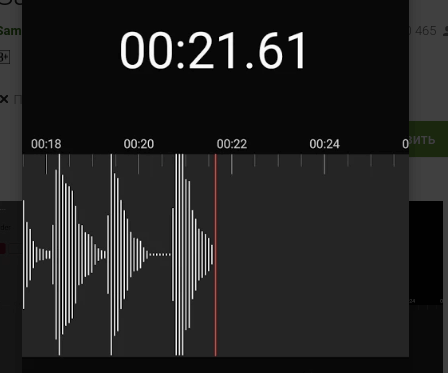
Простой диктофон
Приложение полностью отвечает своему названию. Простой диктофон позволит записать звук нажатием единственной кнопки, появляющейся после запуска программы. Рядом с красной клавишей отображается предельная продолжительность записи, рассчитанная на основе количества доступной памяти. Программа не ставит искусственных ограничений на длину звукового файла, однако ограничения могут быть вызваны недостаточным объемом дискового пространства. После нажатия кнопки «Запись» отображаются две дополнительные клавиши, предназначенные для удаления или сохранения файла.
Главное преимущество Простого диктофона — интуитивное использование. Главная страница содержит две вкладки. Первая предназначена для создания новых записей, вторая позволяет прослушивать готовые результаты. Опытным пользователям предлагается создавать собственные настройки. В настройках можно выбрать формат PCM, AMR или MP4, изменить тему оформления и даже подключить часы Android Wear.
Перечисленные возможности доступны совершенно бесплатно. Также есть платная версия программы, которая позволяет автоматически загружать звукозаписи в облачное хранилище, самостоятельно редактировать записи на телефоне, пропускать тишину или управлять битрейтом.
Итоги
Многие современные телефоны обладают встроенным приложением-диктофоном, но рекомендуется устанавливать сторонние приложения. Они открывают дополнительные функции, позволяют настраивать качество записи и создавать голосовые заметки с преобразованием речи в текст.
 Загрузка…
Загрузка…androidlime.ru
Как включить диктофон на Android
Диктофон — это системное приложение для записи звука, которое автоматически устанавливается на всех Android устройствах по умолчанию.
Утилита идеально подходит для тех случаев, когда вам нужно срочно записать разговор с человеком или наговорить большой текст для дальнейшей работы. Далее мы расскажем, как пользоваться диктофоном и рассмотрим аналогичные приложения от сторонних разработчиков.
Как включить диктофон
Если вы хотите записать важный разговор, лекцию или совещание, то воспользуйтесь для этого встроенным приложением. Как включить диктофон на Андроиде:
Шаг 1. Откройте меню и найдите в списке «Диктофон». Как правило, приложение имеет иконку с красным микрофоном. Если у вас установлено много программ, то воспользуйтесь поиском по названию.

Шаг 2. Нажмите «Разрешить», чтобы позволить приложению записывать аудио и выдайте другие права (доступ к файлам, телефонным звонкам).

Шаг 3. Откройте «Настройки записи». Для этого тапните по иконке в виде шестеренки.

Шаг 4. Здесь укажите тип записываемого файла (низкое AMR или высокое 3GPP), выберите путь для сохранения файлов (внутренняя или внешняя память).

Шаг 5. Вернитесь на главный экран и нажмите на кнопку «Запись», чтобы начать запись.

Шаг 6. Используйте кнопку «Пауза», чтобы приостановить запись или «Стоп», чтобы полностью прекратить запись и сохранить аудиофайл. Нажмите на значок в виде флажка, чтобы визуально разделить запись.

Шаг 7. Нажмите на значок «Список аудио-файлов» в правом верхнем углу, чтобы просмотреть все сделанные записи. Здесь их можно прослушать.

Не забывайте периодически удалять ненужные аудиофайлы. Так вы не только очистите память, но и не дадите себя скомпрометировать в случае потери устройства.
Сторонние приложения для записи звука
Если вы часто делаете аудиозаписи и функционала встроенного диктофона недостаточно, то попробуйте воспользоваться сторонним приложением. Рассмотрим самые популярные.
Hi-Q MP3 Voice Recorder
Hi-Q MP3 Voice Recorder — это простой диктофон, который записывает файлы в формате .mp3 и позволяет хранить их не только во внутренней памяти смартфона, но и в облаке. При желании вы можете настроить автоматическую синхронизацию записей с Google Drive или Dropbox. Диктофон распространяется бесплатно, поэтому скачать приложение можно через Play Маркет.
Parrot Voice Recorder
Parrot Voice Recorder — это многофункциональный диктофон с поддержкой аудиозаписи высокого качества. Приложение распространяется бесплатно и подходит для записи телефонных разговоров (только в Pro версии). Среди главных особенностей — удобная система уведомлений, позволяющая управлять записью в фоновом режиме, а также поддержка Android Wear.
Smart Voice Recorder
Smart Voice Recorder — это простая утилита, предназначенная для продолжительной аудиозаписи. Диктофон оснащен функцией «пропуска тишины», благодаря чему значительно сокращает длительность трека и экономит место на диске. Среди других особенностей — анализатор звукового спектра в режиме реального времени, встроенные инструменты для калибровки усиления микрофона и поддержка записи в фоновом режиме.
Теперь вы знаете, где в Android диктофон и как его использовать. Если вы записываете звук не чаще 1-2 раз в месяц, то вам будет достаточно системной утилиты. Если вы ищите диктофон для ежедневного использования, то лучше установить специализированную программу от стороннего разработчика.
setphone.ru
